El emulador de Android Studio es una herramienta muy útil para los desarrolladores, ya que les permite probar sus aplicaciones en diferentes dispositivos virtuales antes de lanzarlas al mercado. Sin embargo, en ocasiones puede presentarse un problema común: la pantalla negra en el emulador. En este artículo, te mostraremos algunas soluciones y consejos para solucionar este inconveniente.

¿Por qué se produce la pantalla negra en el emulador de Android Studio?
Existen varias razones por las cuales puedes encontrarte con una pantalla negra al ejecutar el emulador de Android Studio. Algunas de las causas más comunes son:
- Problemas de rendimiento: Si tu ordenador no cuenta con los recursos suficientes, el emulador puede tener dificultades para renderizar la pantalla correctamente, lo que resulta en una pantalla negra.
- Configuración incorrecta: Es posible que hayas realizado cambios en la configuración del emulador que estén causando este problema. Por ejemplo, haber seleccionado una resolución de pantalla no compatible.
- Problemas de compatibilidad: Algunas versiones de Android Studio pueden presentar conflictos con ciertos controladores de gráficos, lo que puede desencadenar la pantalla negra.
¿Cómo solucionar la pantalla negra en el emulador de Android Studio?
A continuación, te presentamos algunas soluciones y consejos que puedes seguir para solucionar el problema de la pantalla negra en el emulador de Android Studio:
Verificar los requisitos de hardware
Antes de comenzar a utilizar el emulador, es importante asegurarte de que tu ordenador cumple con los requisitos mínimos de hardware. Verifica que tienes suficiente memoria RAM, espacio en disco y un procesador lo suficientemente potente para ejecutar el emulador de manera óptima.
Actualizar los controladores de gráficos
Si estás experimentando problemas de compatibilidad, es recomendable que actualices los controladores de gráficos de tu ordenador. Puedes hacerlo a través del sitio web del fabricante de tu tarjeta gráfica o utilizando programas especializados.
Restablecer la configuración del emulador
Si has realizado cambios en la configuración del emulador que podrían estar causando la pantalla negra, puedes restablecer la configuración a los valores predeterminados. Para ello, sigue los siguientes pasos:
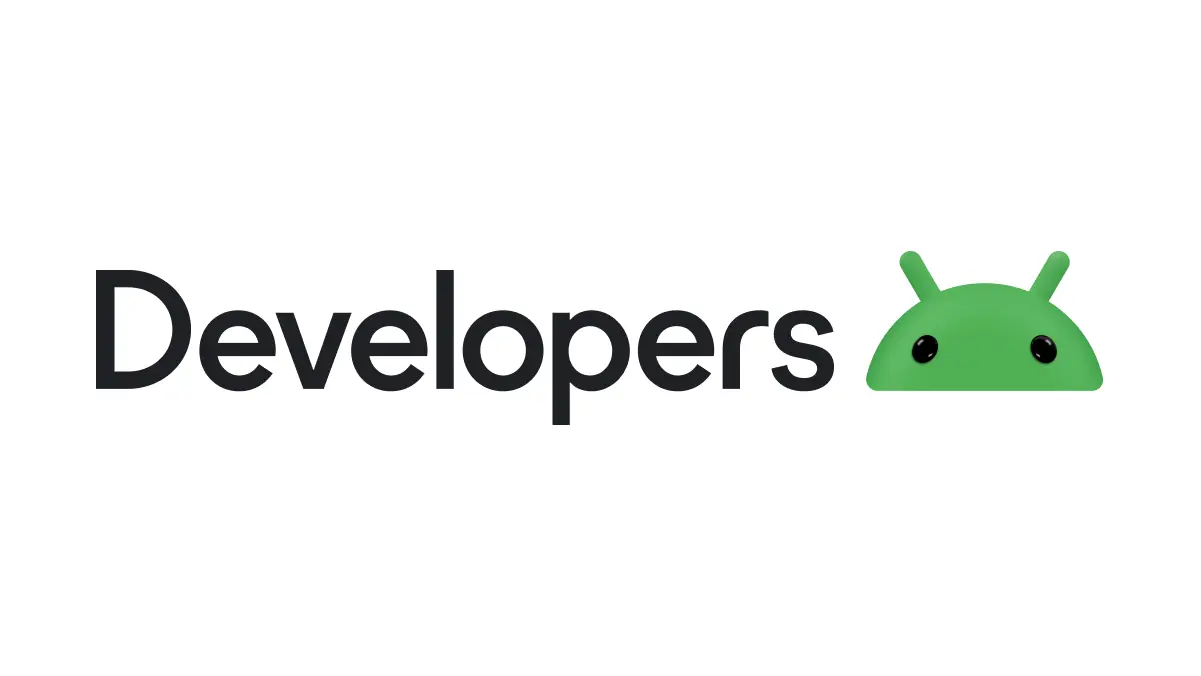
 Cómo solucionar el problema de excel en blanco
Cómo solucionar el problema de excel en blanco- Abre Android Studio y ve al menú avd manager .
- Selecciona el emulador que está presentando el problema y haz clic en edit .
- En la ventana de configuración, haz clic en show advanced settings .
- Finalmente, haz clic en restore defaults para restablecer la configuración del emulador.
Una vez realizados estos pasos, cierra y vuelve a abrir el emulador para verificar si el problema se ha solucionado.
Cambiar la resolución de pantalla
Si el problema persiste, puedes intentar cambiar la resolución de pantalla del emulador. Para hacerlo, sigue estos pasos:
- Abre Android Studio y ve al menú avd manager .
- Selecciona el emulador y haz clic en edit .
- En la ventana de configuración, haz clic en show advanced settings .
- En la sección display, selecciona una resolución de pantalla diferente.
- Guarda los cambios y reinicia el emulador.
Prueba si el problema se ha solucionado cambiando la resolución de pantalla del emulador.
La pantalla negra en el emulador de Android Studio puede ser un inconveniente frustrante, pero siguiendo estos consejos y soluciones, podrás solucionar este problema y continuar con tu desarrollo de aplicaciones sin interrupciones. Recuerda siempre verificar los requisitos de hardware, actualizar los controladores de gráficos, restablecer la configuración del emulador y ajustar la resolución de pantalla si es necesario.
¿Por qué mi emulador de Android Studio se queda en pantalla negra?
Existen varias razones por las cuales tu emulador de Android Studio puede quedar en pantalla negra. Algunas de las causas más comunes son problemas de rendimiento, configuración incorrecta o conflictos de compatibilidad con controladores de gráficos.
¿Cómo puedo solucionar la pantalla negra en el emulador de Android Studio?
Para solucionar la pantalla negra en el emulador de Android Studio, puedes verificar los requisitos de hardware, actualizar los controladores de gráficos, restablecer la configuración del emulador y cambiar la resolución de pantalla.
¿Es normal que el emulador de Android Studio tenga una pantalla negra al inicio?
No, no es normal que el emulador de Android Studio tenga una pantalla negra al inicio. Si experimentas este problema, es recomendable seguir las soluciones y consejos mencionados anteriormente para solucionarlo.
 Soluciones para pantalla en negro en flow
Soluciones para pantalla en negro en flowTabla de soluciones
| Solución | Descripción |
|---|---|
| Verificar los requisitos de hardware | Asegurarse de que el ordenador cumple con los requisitos mínimos de hardware para ejecutar el emulador correctamente. |
| Actualizar los controladores de gráficos | Actualizar los controladores de gráficos del ordenador para solucionar problemas de compatibilidad. |
| Restablecer la configuración del emulador | Restaurar la configuración del emulador a los valores predeterminados. |
| Cambiar la resolución de pantalla | Modificar la resolución de pantalla del emulador para solucionar problemas de visualización. |
Con estas soluciones y consejos, podrás resolver el problema de la pantalla negra en el emulador de Android Studio y continuar con tu desarrollo de aplicaciones sin inconvenientes.
Amplía tu conocimiento sobre Soluciones para pantalla negra en emulador android studio analizando otros increíbles artículos disponibles en la categoría Soluciones.

